如何解决ChatGPT出现Something Went Wrong错误信息?详细指南帮你快速排除问题
主题介绍
大家好!今天我们来聊聊一个经常困扰大家的问题,那就是在使用ChatGPT时,突然弹出的“Something went wrong”错误信息。不论你是初学者还是老手,这个错误都可能让你摸不着头脑。那么,我们该如何解决这个恼人的问题呢?本篇文章将为你提供详细的解决方案。
重要性说明:了解和解决ChatGPT Something went wrong错误信息,不仅能提高你的工作效率,还能让你更好地利用这个强大的工具。
预期内容概述:本文将深入分析导致该错误的常见原因,并提供具体操作步骤来排除故障。无论你遇到的是ISP问题、Google Play版本问题,还是VPN设置问题,相信都能在本文中找到解决方案。
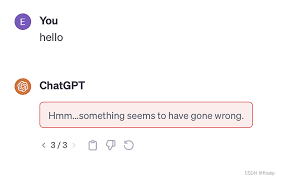
详细解决方案
检查网络连接
首先,我们需要确保你的网络连接稳定。很多情况是因为网络问题导致的。可以试试以下步骤:
- 刷新浏览器页面
- 重启你的路由器或调制解调器
- 切换到一个不同的网络,如手机热点
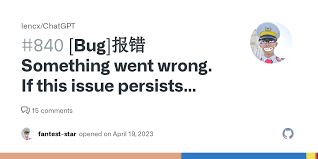
清除浏览器缓存和Cookies
有时候,浏览器缓存和Cookies会引起问题。清除缓存和Cookies可以解决很多网页错误:
- 打开浏览器设置
- 找到“隐私”或“安全”选项
- 选择清除Cookies和缓存
- 重启浏览器
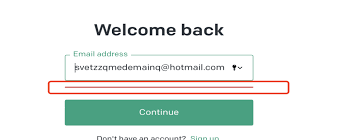
禁用VPN和安全插件
VPN和一些浏览器插件也可能导致这个错误。你可以尝试禁用它们来查看问题是否解决:
- 关闭任何正在使用的VPN
- 禁用浏览器的安全插件,如广告拦截器或Cookies阻止器
- 重新启动浏览器并尝试再次访问ChatGPT
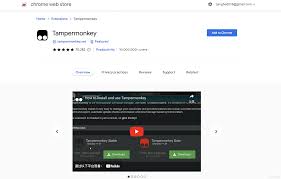
检查Google Play服务
如果你是在Android设备上遇到此问题,可能是Google Play服务缺乏必要权限:
- 打开设备设置
- 找到“应用”或“应用程序管理”
- 找到Google Play服务并检查其权限设置
- 确保开启了所有必要的权限
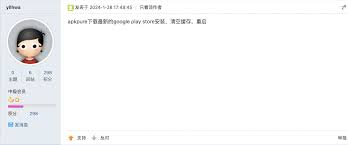
实用小技巧
在解决ChatGPT Something went wrong错误信息时,一些小技巧也许可以提供帮助:
- 尝试其他浏览器:有时候,只需要换一个浏览器就能解决问题。
- 使用隐身模式:许多浏览器的隐身模式可以避免一些插件带来的干扰。
- 检查设备时间和日期:确保设备的时间和日期设置正确,这对一些安全验证非常重要。
- 访问OpenAI帮助中心:如果上述方法都不管用,可以访问
https://help.openai.com寻求进一步帮助。 - 定期更新软件:保持设备和应用程序版本为最新,可以避免很多潜在问题。
常见问题解答
1. 为什么我会遇到“Something went wrong”错误信息?
通常,这个错误信息可能由网络连接不稳定、缓存问题、VPN导致的网络干扰、或浏览器设置问题引起。
2. 如何禁用VPN来解决这个问题?
你可以在VPN应用程序中关闭VPN服务,或在设备的网络设置中关闭VPN选项。
3. 为什么要清除浏览器缓存和Cookies?
缓存和Cookies会存放过期或冲突的数据,清除它们能解决许多网页加载和功能问题。
4. 如何检查Google Play服务权限?
在Android设备上,进入设备的设置,找到“应用程序管理”,选择Google Play服务,确保所需权限都已开启。
5. 我的设备时间和日期设置为什么重要?
准确的时间和日期设置对于通过一些网络安全验证至关重要,错误的时间设置会引起访问问题。
总结和建议
在这篇文章中,我们详细探讨了ChatGPT出现Something went wrong错误信息的常见原因及其解决办法。首先,确保你的网络连接稳定,并清除浏览器缓存和Cookies。如果你使用VPN,尝试禁用它。此外,检查你的Google Play服务权限设置,确保其正常工作。
重申一下,解决这些问题的重要性在于能让你充分利用ChatGPT这个强大的工具。如果遇到持续问题,请访问 https://help.openai.com,寻找进一步的帮助。
现在,你可以根据这些步骤去检查并修复你的问题了。祝你好运,操作顺利!